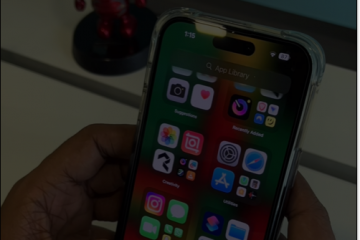Toimittajan arviot: Käyttäjäarviot:[Yhteensä: 0 Keskiarvo: 0] @media(min-leveys: 500px) { } @media(min-leveys: 800px) { }
p>
Chamu on ilmainen verkkosovellus, jonka avulla voit kommunikoida ja jakaa tietoja ystävien ja työtovereiden kanssa tekstin, muistiinpanojen ja tiedostojen muodossa , kuvia, videoita ja paljon muuta ilman sähköpostitoimintoja. Kun tiedot on jaettu, kollegasi ja sinä voit tehdä yhteistyötä helposti muistiinpanojen avulla, jotta kaikki ovat ajan tasalla ja samalla sivulla.
Chamu on erittäin intuitiivinen sovellus, joka on suunniteltu ei-tekniikkaa tunteville ja tavalliset käyttäjät voivat kommunikoida ja tehdä yhteistyötä muistiinpanojen ja tiedostojen kanssa toisin kuin muut sovellukset, kuten Notion ja Jira. Perustavoitteena on auttaa yksilöitä parantamaan tuottavuuttaan käyttämällä oikeita työkaluja ja auttamalla heitä hallitsemaan tietojaan tehokkaasti järjestämällä tiedostot ja tekemällä tehokkaat muistiinpanot.
Ominaisuudet:
Luo muistiinpanoja ja tehtäviä : Erittäin yksinkertaisen ja helppokäyttöisen editorin avulla voit tehdä luonnoksia, muistiinpanoja, luetteloita ja paljon helpommin ja nopeammin.
Pikahaku: Muistiinpanot on värikoodattu mikä helpottaa niiden etsimistä. Kirjoita vain avainsana, ja kaikki käytettävissä olevat tiedostot, henkilöt, tunnisteet ja muut näkyvät järjestyksessä vain muutamassa sekunnissa.
Järjestä tunnisteiden avulla: Muistiinpanot ja tehtävät voidaan luokitella tagien avulla. Tämä tekee navigoinnista helppoa, jos olet luonut niitä tuhansia Chamussa.
Lähetä tiedostoja ja asiakirjoja: Voit ladata rajattoman määrän asiakirjoja ja multimediatiedostoja, kuten kuvia, video jne. Tämä auttaa sinua tarjoamaan enemmän kontekstia muistiinpanoillesi ja tehtävillesi.
Reaaliaikaiset kommentit: Käyttäjät voivat käydä syvällistä keskustelua kommenttiosiossa käyttämällä reaaliaikaisia kommentteja.
Jaa missä tahansa: Voit helposti jakaa muistiinpanosi muiden kanssa yhteistyön ja suunnittelun parantamiseksi ilman sähköpostijärjestelmää.
Työskentely:
1. Napsauta tätä linkkiä navigoidaksesi Chamuun ja rekisteröidäksesi ilmaisen tilin.
2. Tämä vie sinut henkilökohtaiseen tilaan. Voit luoda tunnisteita ja pitää ne valmiina käytettäväksi missä tahansa muistiinpanossa tai tehtävässä napsauttamalla Uusi tunniste ja antamalla tunnisteelle nimi. Luo niin monta tunnistetta kuin haluat, jotta muistiinpanosi ja tehtäväsi voidaan luokitella oikein.
3. Luo seuraavaksi muistiinpano tai tehtävä napsauttamalla Luo-painiketta henkilökohtaisen työtilan oikeassa yläkulmassa ja siirry Notes-editoriin.
4. Kirjoita muistiinpanosi otsikko ja sisältö. Käytä sisältöeditorin yläosassa olevaa työkalupalkkia muuttaaksesi tekstin kirjasintyyppiä, tyyliä, tasausta jne. sekä lisätäksesi taulukon, luodaksesi luettelomerkityn luettelon ja paljon muuta.
5. Liitä asiakirjoja muistiinpanoon napsauttamalla Kiinnitä-kuvaketta ja lataa asiakirjat tietokoneeltasi. Tuetut muodot ovat txt, docx, xls, pdf, html ja monet muut.
6. Liitä ja multimediatiedostoja napsauttamalla Media-kuvaketta ja lataamalla asiakirjat muodossa, kuten png, jpg, gif, svg, bmp ja muissa muodoissa.
7. Merkitse muistiinpano napsauttamalla’Lisää tunniste’-painiketta ja valitse tunnisteet, jotka haluat lisätä asiakirjaan. Voit valita lisättäväksi useita tunnisteita.
8. Seuraavaksi voit lisätä ihmisiä osallistumaan tähän muistiinpanoon/tehtävään kirjoittamalla heidän sähköpostiosoitteensa Lisää tilaajia-tekstiruutuun. Sinun on muistettava, että heidän olisi jo pitänyt rekisteröityä Chamu-tiliin samalla sähköpostiosoitteella, jonka määrität.
9. Voit napsauttaa sivun yläreunassa olevaa Ominaisuudet-painiketta muuttaaksesi tietosuoja-asetuksia, Aseta muistutus. Tämän lisäksi voit myös käyttää Ominaisuudet-paneelin valintaruutuja salliaksesi tai estääksesi tilaajia lisäämästä kommentteja tai muokkaamasta huomautusta.
10. Tallenna ja luo muistiinpano tai tehtävä lopuksi napsauttamalla editorin oikeassa yläkulmassa olevaa Luo-painiketta, jolloin se tulee näkyviin Personal Space-hallintapaneeliin. Voit muokata muistiinpanoa, päivittää tunnisteita tai merkitä sen valmiiksi napsauttamalla huomautuksen lopussa olevaa kolmen pisteen kuvaketta.
11. Tämä muistiinpano näkyy nyt kaikkien Chamu-käyttäjien henkilökohtaisessa tilassa, jotka olet lisännyt tilaajiksi merkinnällä”Tilattu”, jotta käyttäjät voivat erottaa tekemänsä muistiinpanot tilaamistaan muistiinpanoista.
12. Tilatut käyttäjät voivat tarkastella huomautusta napsauttamalla sitä. He voivat myös lisätä kommentteja tai ajatuksia siitä napsauttamalla vasemman paneelin Kommentit.
13. Vaihtoehtoisesti muistiinpanon luonut käyttäjä voi napsauttaa yläreunassa olevaa Kopioi linkki-painiketta ja jakaa verkkolinkin tilaajille nopeaa käyttöä varten.
14. Voit käyttää sivun oikeassa yläkulmassa olevaa hakukenttää hakeaksesi nopeasti muistiinpanoja, tunnisteita, välilyöntejä ja paljon muuta.
Chamun ilmainen versio sallii rajoittamattoman määrän muistiinpanoja enintään 50 Mt muistiinpanoa kohden.. Voit myös tilata heidän Premium-tai Enterprise-paketinsa saadaksesi lisää tilaa ja lisäominaisuuksia. Klikkaa tätä saadaksesi lisätietoja Chamun hinnoittelusta.
Loppukommentit:
Chamu tekee erittäin helpoksi kommunikoida ja tehdä yhteistyötä muiden kanssa käyttämällä muistiinpanojasi, tiedostojasi ja mediaasi ilman, että se rajoittuu mihinkään sähköpostipalveluun. Sitä on erittäin helppo käyttää kunnollisella käyttöliittymällä, jonka ansiosta navigointi ja kaikkien toimintojen suorittaminen on erittäin helppoa.
Kokeile Chamua yksinkertaistaaksesi viestintääsi ja tehostaaksesi tuottavuuttasi. Napsauta tätä navigoidaksesi Chamuun.